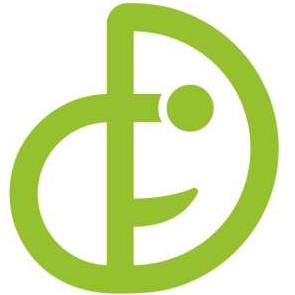电脑插上耳机听不到声音怎么办
10个回答
展开全部
按照以下步骤排查:
1,更换耳机尝试
2.若为一体式接口(二合一音频接口、耳机/耳麦/麦克风接口等)
插入接口若出现选择音频设备的对话框,请进行正确的选择并确定。
3.非一体式耳机,或以上不能出现提示框、或操作无效,请至电脑官网支持页面下载对应机型最新的声卡驱动,并重新安装
4.若是更新Windows系统后出现的,可尝试回退声卡驱动
右击开始菜单进入【设备管理器】,双击【声音视频和游戏控制器】,双击声音设备(通常为【Realtek High Definition Audio】)选择【回退驱动程序】,按提示完成并重启。
5.若声卡驱动无法安装,或者无法回退,可选择【卸载设备】,并按提示重启
重启后可尝试联网并使用系统自动识别的驱动,或者再手动安装官网下载的驱动。
也可以选择【更新驱动程序】,选择【自动搜索更新的驱动程序软件】,或者【浏览计算机以查找驱动程序软件】进行安装:
6.若无效请卸载系统更新
7.若为刷新BIOS等操作后出现,请恢复BIOS默认设置
(注意:若修改过启动相关选项,请同时更改,否则可能无法进入操作系统
展开全部
在日常工作中,当在使用电脑的时候,有时我们会遇到电脑耳机没有声音的情况,具体的设置方法如下:
首先我们检查耳机和电脑是否连接妥当,如果连接没有问题,那么我们就用鼠标单击电脑右下角的小喇叭图标,查看是否音量为最低;
如果音量为最低的话耳机是没有声音的,这个时候我们拉动滑条向上调大音量即可;
如果问题仍然没有解决,那么我们打开控制面板,选择【硬件和声音】;
点击【管理音频设备】,在扬声器上单击鼠标右键,如果显示为禁用的话,我们点击更改为启用即可。
第一种原因:设备已断开
1、如果遇到耳机没有声音,大家可以先试试这个方法。在任务栏系统托盘的小喇叭上单击鼠标右键,然后从快捷菜单中选择“播放设备(P)”。
2、在声音的窗口里面选择扬声器,并右键菜单中选择“设置为默认设备”,最后按“确定”按钮即可。
【温馨提示】如果您的耳机和麦克风是插在电脑的前面板,上面的设置不起作用,那么可以在上面的窗口中再次选择“设置为默认通讯设备”项。
第二种原因:禁用插孔设置
如果遇到前面的插孔听不到声音,后面的插孔却有声音,继续深入了解。
1、可以从控制面板打开Realtek高清晰音频管理器。
2、进入Realtek高清晰音频管理器界面点击插孔设置。
3、点击禁用插孔设置
第三种原因:驱动问题
如果以上的方法都不行,那么就有可能是驱动的问题了。建议下载新版驱动精灵进行恢复。
打开驱动进行检测,然后检测出来之后恢复即可。
首先我们检查耳机和电脑是否连接妥当,如果连接没有问题,那么我们就用鼠标单击电脑右下角的小喇叭图标,查看是否音量为最低;
如果音量为最低的话耳机是没有声音的,这个时候我们拉动滑条向上调大音量即可;
如果问题仍然没有解决,那么我们打开控制面板,选择【硬件和声音】;
点击【管理音频设备】,在扬声器上单击鼠标右键,如果显示为禁用的话,我们点击更改为启用即可。
第一种原因:设备已断开
1、如果遇到耳机没有声音,大家可以先试试这个方法。在任务栏系统托盘的小喇叭上单击鼠标右键,然后从快捷菜单中选择“播放设备(P)”。
2、在声音的窗口里面选择扬声器,并右键菜单中选择“设置为默认设备”,最后按“确定”按钮即可。
【温馨提示】如果您的耳机和麦克风是插在电脑的前面板,上面的设置不起作用,那么可以在上面的窗口中再次选择“设置为默认通讯设备”项。
第二种原因:禁用插孔设置
如果遇到前面的插孔听不到声音,后面的插孔却有声音,继续深入了解。
1、可以从控制面板打开Realtek高清晰音频管理器。
2、进入Realtek高清晰音频管理器界面点击插孔设置。
3、点击禁用插孔设置
第三种原因:驱动问题
如果以上的方法都不行,那么就有可能是驱动的问题了。建议下载新版驱动精灵进行恢复。
打开驱动进行检测,然后检测出来之后恢复即可。
本回答被网友采纳
已赞过
已踩过<
评论
收起
你对这个回答的评价是?
展开全部
有些人由于电脑操作的不当,造成耳机明明没有坏但是却没有发出任何声响的问题,你调试电脑的音量键没有用,没有显示静音,并且即使你继续调试一下音量,但是耳机还是没有任何声音,这是什么情况呢?如果你遇到了这种情况,你就需要找到控制面板了,并且找到相关的软件内容,进行一系列的操作,这样你就可以将这种小问题简单的解决掉。具体的操作如下。
一般情况下出现耳机不发出声音的情况,一是由于耳机自身的原因,但是也会有电脑自身的原因的,因为有些音频软件是可以将声音关掉的,一旦关掉了,电脑就不会发出任何的声音,即使你直接接入 音响 也不行。
具体的操作过程如下
首先你需要找到控制面板,在控制面板中找到硬件和声音这个选项,对于控制面板的打开方式,你可以从桌面左下角的菜单中找寻,你也可以从我的电脑中实现以上操作,重点是找到控制面板,以及控制声音的软件。
在你找到控制声音的软件之后,点开,会有 Realtek 高清晰音频管理器,点击选中,在这里找到设置按键,会出现一个 AC97 面板的选项,这时你只要将这个选项勾上,你就会发现耳机里面有声音了,桌面上会有重新装载音频装置这几个字的显示。
另外一个解决方法
上面说过,有时耳机出现某种问题可能是因为某些地方被禁用,只需要将那些禁用的选项重修启用,就能够使电脑恢复声音。对于前几步的方法和上述相同,同样找到控制面板,找到硬件与声音这个选项,这里需要你找一下,找到耳机的那个选项,每台电脑的系统会略微不同,因此操作会有所不同。找到耳机,点击属性,查看是否将此项禁用,如果禁用了只需要你将此设备重新启用就可以了。
当然还可能真的是你电脑的问题,不一定是你耳机的问题,也有可能是你电脑插孔的问题。如果是 笔记本电脑 的话就没有其它的办法的,你只能去修了,因为没有多余的耳机插孔,对于台式机来说,在其主机的后面还有两个耳机插孔,你可以用这些插孔进行调试。
现在电脑对于大家来说基本上就是必备的了,出现了这样或者那样的问题是非常正常的事情,对于小的问题我们能自己解决更好,对于大的问题,我们就需要找专业人员处理了。
一般情况下出现耳机不发出声音的情况,一是由于耳机自身的原因,但是也会有电脑自身的原因的,因为有些音频软件是可以将声音关掉的,一旦关掉了,电脑就不会发出任何的声音,即使你直接接入 音响 也不行。
具体的操作过程如下
首先你需要找到控制面板,在控制面板中找到硬件和声音这个选项,对于控制面板的打开方式,你可以从桌面左下角的菜单中找寻,你也可以从我的电脑中实现以上操作,重点是找到控制面板,以及控制声音的软件。
在你找到控制声音的软件之后,点开,会有 Realtek 高清晰音频管理器,点击选中,在这里找到设置按键,会出现一个 AC97 面板的选项,这时你只要将这个选项勾上,你就会发现耳机里面有声音了,桌面上会有重新装载音频装置这几个字的显示。
另外一个解决方法
上面说过,有时耳机出现某种问题可能是因为某些地方被禁用,只需要将那些禁用的选项重修启用,就能够使电脑恢复声音。对于前几步的方法和上述相同,同样找到控制面板,找到硬件与声音这个选项,这里需要你找一下,找到耳机的那个选项,每台电脑的系统会略微不同,因此操作会有所不同。找到耳机,点击属性,查看是否将此项禁用,如果禁用了只需要你将此设备重新启用就可以了。
当然还可能真的是你电脑的问题,不一定是你耳机的问题,也有可能是你电脑插孔的问题。如果是 笔记本电脑 的话就没有其它的办法的,你只能去修了,因为没有多余的耳机插孔,对于台式机来说,在其主机的后面还有两个耳机插孔,你可以用这些插孔进行调试。
现在电脑对于大家来说基本上就是必备的了,出现了这样或者那样的问题是非常正常的事情,对于小的问题我们能自己解决更好,对于大的问题,我们就需要找专业人员处理了。
本回答被网友采纳
已赞过
已踩过<
评论
收起
你对这个回答的评价是?
展开全部
已赞过
已踩过<
评论
收起
你对这个回答的评价是?
更多回答(8)
推荐律师服务:
若未解决您的问题,请您详细描述您的问题,通过百度律临进行免费专业咨询